python使用tkinter做界面之颜色
python使用tkinter做界面之颜色
colors = '''#FFB6C1 LightPink 浅粉红
#FFC0CB Pink 粉红
#DC143C Crimson 深红/猩红
#FFF0F5 LavenderBlush 淡紫红
#DB7093 PaleVioletRed 弱紫罗兰红
#FF69B4 HotPink 热情的粉红
#FF1493 DeepPink 深粉红
#C71585 MediumVioletRed 中紫罗兰红
#DA70D6 Orchid 暗紫色/兰花紫
#D8BFD8 Thistle 蓟色
#DDA0DD Plum 洋李色/李子紫
#EE82EE Violet 紫罗兰
#FF00FF Magenta 洋红/玫瑰红
#FF00FF Fuchsia 紫红/灯笼海棠
#8B008B DarkMagenta 深洋红
#800080 Purple 紫色
#BA55D3 MediumOrchid 中兰花紫
#9400D3 DarkViolet 暗紫罗兰
#9932CC DarkOrchid 暗兰花紫
#4B0082 Indigo 靛青/紫兰色
#8A2BE2 BlueViolet 蓝紫罗兰
#9370DB MediumPurple 中紫色
#7B68EE MediumSlateBlue 中暗蓝色/中板岩蓝
#6A5ACD SlateBlue 石蓝色/板岩蓝
#483D8B DarkSlateBlue 暗灰蓝色/暗板岩蓝
#E6E6FA Lavender 淡紫色/熏衣草淡紫
#F8F8FF GhostWhite 幽灵白
#0000FF Blue 纯蓝
#0000CD MediumBlue 中蓝色
#191970 MidnightBlue 午夜蓝
#00008B DarkBlue 暗蓝色
#000080 Navy 海军蓝
#4169E1 RoyalBlue 皇家蓝/宝蓝
#6495ED CornflowerBlue 矢车菊蓝
#B0C4DE LightSteelBlue 亮钢蓝
#778899 LightSlateGray 亮蓝灰/亮石板灰
#708090 SlateGray 灰石色/石板灰
#1E90FF DodgerBlue 闪兰色/道奇蓝
#F0F8FF AliceBlue 爱丽丝蓝
#4682B4 SteelBlue 钢蓝/铁青
#87CEFA LightSkyBlue 亮天蓝色
#87CEEB SkyBlue 天蓝色
#00BFFF DeepSkyBlue 深天蓝
#ADD8E6 LightBlue 亮蓝
#B0E0E6 PowderBlue 粉蓝色/火药青
#5F9EA0 CadetBlue 军兰色/军服蓝
#F0FFFF Azure 蔚蓝色
#E0FFFF LightCyan 淡青色
#AFEEEE PaleTurquoise 弱绿宝石
#00FFFF Cyan 青色
#00FFFF Aqua 浅绿色/水色
#00CED1 DarkTurquoise 暗绿宝石
#2F4F4F DarkSlateGray 暗瓦灰色/暗石板灰
#008B8B DarkCyan 暗青色
#008080 Teal 水鸭色
#48D1CC MediumTurquoise 中绿宝石
#20B2AA LightSeaGreen 浅海洋绿
#40E0D0 Turquoise 绿宝石
#7FFFD4 Aquamarine 宝石碧绿
#66CDAA MediumAquamarine 中宝石碧绿
#00FA9A MediumSpringGreen 中春绿色
#F5FFFA MintCream 薄荷奶油
#00FF7F SpringGreen 春绿色
#3CB371 MediumSeaGreen 中海洋绿
#2E8B57 SeaGreen 海洋绿
#F0FFF0 Honeydew 蜜色/蜜瓜色
#90EE90 LightGreen 淡绿色
#98FB98 PaleGreen 弱绿色
#8FBC8F DarkSeaGreen 暗海洋绿
#32CD32 LimeGreen 闪光深绿
#00FF00 Lime 闪光绿
#228B22 ForestGreen 森林绿
#008000 Green 纯绿
#006400 DarkGreen 暗绿色
#7FFF00 Chartreuse 黄绿色/查特酒绿
#7CFC00 LawnGreen 草绿色/草坪绿
#ADFF2F GreenYellow 绿黄色
#556B2F DarkOliveGreen 暗橄榄绿
#9ACD32 YellowGreen 黄绿色
#6B8E23 OliveDrab 橄榄褐色
#F5F5DC Beige 米色/灰棕色
#FAFAD2 LightGoldenrodYellow 亮菊黄
#FFFFF0 Ivory 象牙色
#FFFFE0 LightYellow 浅黄色
#FFFF00 Yellow 纯黄
#808000 Olive 橄榄
#BDB76B DarkKhaki 暗黄褐色/深卡叽布
#FFFACD LemonChiffon 柠檬绸
#EEE8AA PaleGoldenrod 灰菊黄/苍麒麟色
#F0E68C Khaki 黄褐色/卡叽布
#FFD700 Gold 金色
#FFF8DC Cornsilk 玉米丝色
#DAA520 Goldenrod 金菊黄
#B8860B DarkGoldenrod 暗金菊黄
#FFFAF0 FloralWhite 花的白色
#FDF5E6 OldLace 老花色/旧蕾丝
#F5DEB3 Wheat 浅黄色/小麦色
#FFE4B5 Moccasin 鹿皮色/鹿皮靴
#FFA500 Orange 橙色
#FFEFD5 PapayaWhip 番木色/番木瓜
#FFEBCD BlanchedAlmond 白杏色
#FFDEAD NavajoWhite 纳瓦白/土著白
#FAEBD7 AntiqueWhite 古董白
#D2B48C Tan 茶色
#DEB887 BurlyWood 硬木色
#FFE4C4 Bisque 陶坯黄
#FF8C00 DarkOrange 深橙色
#FAF0E6 Linen 亚麻布
#CD853F Peru 秘鲁色
#FFDAB9 PeachPuff 桃肉色
#F4A460 SandyBrown 沙棕色
#D2691E Chocolate 巧克力色
#8B4513 SaddleBrown 重褐色/马鞍棕色
#FFF5EE Seashell 海贝壳
#A0522D Sienna 黄土赭色
#FFA07A LightSalmon 浅鲑鱼肉色
#FF7F50 Coral 珊瑚
#FF4500 OrangeRed 橙红色
#E9967A DarkSalmon 深鲜肉/鲑鱼色
#FF6347 Tomato 番茄红
#FFE4E1 MistyRose 浅玫瑰色/薄雾玫瑰
#FA8072 Salmon 鲜肉/鲑鱼色
#FFFAFA Snow 雪白色
#F08080 LightCoral 淡珊瑚色
#BC8F8F RosyBrown 玫瑰棕色
#CD5C5C IndianRed 印度红
#FF0000 Red 纯红
#A52A2A Brown 棕色
#B22222 FireBrick 火砖色/耐火砖
#8B0000 DarkRed 深红色
#800000 Maroon 栗色
#FFFFFF White 纯白
#F5F5F5 WhiteSmoke 白烟
#DCDCDC Gainsboro 淡灰色
#D3D3D3 LightGrey 浅灰色
#C0C0C0 Silver 银灰色
#A9A9A9 DarkGray 深灰色
#808080 Gray 灰色
#696969 DimGray 暗淡灰
#000000 Black 纯黑'''
root = Tk()
i = 0
colcut = 5
for color in colors.split('\n'):
sp = color.split(' ')
try:
Label(text=color, bg=sp[1]).grid(row=int(i/colcut),column=i%colcut, sticky=W+E+N+S)
except :
print('err',color)
Label(text='ERR'+color).grid(row=int(i/colcut),column=i%colcut, sticky=W+E+N+S)
i += 1
root.mainloop()

# -*- coding: utf-8 -*-from Tkinter import *def btn_click(): b2['text'] = 'clicked' evalue = e.get() print 'btn Click and Entry value is %s' % evalue def btn_click_bind(event): print 'enter b2'def show_toplevel(): top = Toplevel() top.title('2号窗口') Label(top, text='这是2号窗口').pack()root = Tk()root.title('1号窗口')# 显示内置图片# x = Label(root, bitmap='warning')l = Label(root, fg='red', bg='blue',text='wangwei', width=34, height=10)l.pack()# command 指定按钮调用的函数b = Button(root, text='clickme', command=btn_click)b['width'] = 10b['height'] = 2b.pack()# 使用bind 方式关联按钮和函数b2 = Button(root, text = 'clickme2')b2.configure(width = 10, height = 2, state = 'disabled')b2.bind("<Enter>", btn_click_bind)b2.pack()# 弹出Toplevel窗口b3 = Button(root, text = 'showToplevel', command=show_toplevel)b3.pack()# 输入框e = Entry(root, text = 'input your name')e.pack()# 密码框epwd = Entry(root, text = 'input your pwd', show = '*')epwd.pack()# 菜单def menu_click(): print 'I am menu'xmenu = Menu(root)submenu = Menu(xmenu, tearoff = 0)for item in ['java', 'cpp', 'c', 'php']: xmenu.add_command(label = item, command = menu_click) for item in ['think in java', 'java web', 'android']: submenu.add_command(label = item, command = menu_click)xmenu.add_cascade(label = 'progame', menu = submenu)# 弹出菜单def pop(event): submenu.post(event.x_root, event.y_root)# 获取鼠标左键点击的坐标def get_clickpoint(event): print event.x, event.y# framefor x in ['red', 'blue', 'yellow']: Frame(height = 20, width = 20, bg = x).pack()root['menu'] = xmenuroot.bind('<Button-3>', pop)root.bind('<Button-1>', get_clickpoint)root.mainloop() |
运行效果如下图所示:
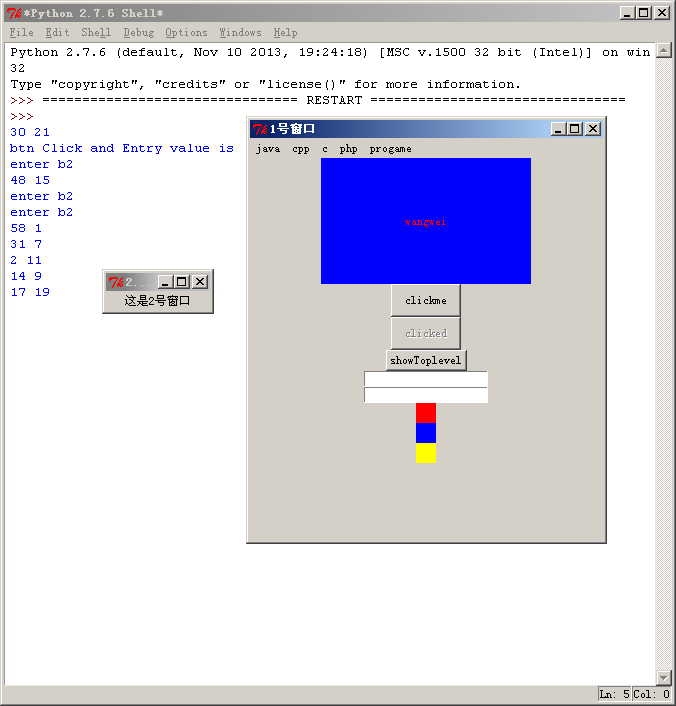
python使用tkinter做界面之颜色的更多相关文章
- 今天七夕节,外面下着大雨,用Python的tkinter做一个下爱心雨的特效,发给妹子
今天七夕,还下着雨,刚好想做一个下着爱心雨的特效 准备图片素材 1.美图秀秀找一个爱心图,大小就50*50就可以,生成的是一个png格式文件 2.由于canvas.create_image只支持gif ...
- Python GUI编程(Tkinter) windows界面开发
Python实现GUI简单的来说可以调用Tkinter库,这样一般的需求都可以实现,显示简单的windows窗口代码如下: python_gui.py 1 #!C:\Python27\python.e ...
- python使用tkinter写带界面的工具
python一般用来写纯脚本的居多,但也可以做有视图的产品出来,例如做网页和客户端工具.做成工具的好处是,让不懂代码的人也能使用,不需要去修改代码里面的参数,如果使用次数频繁,甚至比纯脚本跟节约时间: ...
- 用Python作GIS之四:Tkinter基本界面的搭建
Python下的主窗口可以定义如下:def start(self): #self.project = Project("temp") #self.pro ...
- python的re模块一些方法 && Tkinter图形界面设计 && 终止python运行函数 && python读写文件 && python一旦给字符串赋值就不能单独改变某个字符,除非重新给变量赋值
Tkinter图形界面设计见:https://www.cnblogs.com/pywjh/p/9527828.html#radiobutton 终止python运行函数: 采用sys.exit(0)正 ...
- Python之Tkinter模块学习
本文转载自:http://www.cnblogs.com/kaituorensheng/p/3287652.html Tkinter模块("Tk 接口")是Python的标准Tk ...
- python之Tkinter控件学习
转载自 http://www.cnblogs.com/kaituorensheng/p/3287652.html#_label0 阅读目录 1. 产品介绍 2. 设计规划 3. 相关知识 4. 源码 ...
- Python GUI - tkinter
目录: Tkinter 组件 标准属性 几何管理 代码实例: 1. Label & Button 2. Entry & Text 3.Listbox列表 4.Radiobutton单选 ...
- Python又把GUI界面攻下了,今天就告诉你怎么玩
0.引言 学Python这么久了,一直想做个界面出来,最近发现Python有个内置库tkinter,利用它可以很轻松做出一些简易的UI界面,首先来看Python官方对Tkinter的说明: The t ...
随机推荐
- Ajax 报错 500 (Internal Server Error)
==========error======={"readyState":4,"responseText":"<html><head& ...
- ubuntu中mysql版本升级到5.7
0 前言 前几天图书馆说服务器(Ubuntu14.04)有安全漏洞,不按时修复会关停. 看了一下漏洞清单,主要是ssh和mysql的版本问题. 把mysql升级了一下,升到了5.7,升级之前还备份了数 ...
- Selenium(Webdriver)自动化测试常问到的问题解答(转自:潜龙0318)
今天朋友问我了几个关于Selenium自动化测试的问题,我看了一下感觉还比较典型.结合我以往自动化测试的经验,给出了一些儿粗浅的答案,希望能帮大家,如果大家有什么好的看法,希望相互交流,相互学习! ( ...
- 谈面向对象的编程(Python)
(注:本文部分内容摘自互联网,由于作者水平有限,不足之处,还望留言指正.) 今天中秋节,也没什么特别的,寻常日子依旧. 谈谈面向对象吧,什么叫面向对象? 那么问题来了,你有对象吗? 嗯,,,那我可 ...
- 由浅入深之Tensorflow(1)----linear_regression实现
Tensorflow是目前非常流行的deeplearning框架,学习Tensorflow最好的方法是github上的tf项目https://github.com/tensorflow/tensorf ...
- 使用selenium前学习HTML(3)——元素
<!-- HTML 元素指的是从开始标签(start tag)到结束标签(end tag)的所有代码. 注释:开始标签常被称为开放标签(opening tag),结束标签常称为闭合标签(clos ...
- composer错误_Content-Length mismatch, received 84697 bytes out of the expected..
使用composer下载源码出现错误 [Composer\Downloader\TransportException] Content-Length mismatch, received bytes ...
- js正则匹配两位小数
今天写一个用js正则校验最多保留两位小数的格式. a = /^\d+|\d+\.\d{1,2}$/; 测试 a.test(1.222); 结果:true 一下蒙了,怎么可能,最后找了好久,原来需要把^ ...
- CSS Display(显示)和Visibility(可见性)
CSS Display(显示)和Visibility(可见性) 一.简介 display属性设置一个元素应如何显示(隐藏不占用空间),visibility属性指定一个元素应可见还是隐藏(隐藏占用空间) ...
- WCF的异步调用
1.服务契约 namespace Contracts { [ServiceContract] public interface ICalculator { [OperationContract] do ...
